Falls du es noch nicht getan hast, verbinde dein Xero-Konto mit deinem Wise-Konto. Sobald du dies getan hast, kannst du in deinen Verbindungseinstellungen Folgendes verwalten:
Rechnungen in Wise importieren
Rechnungen in Xero automatisch als bezahlt markieren
Bank-Feeds synchronisieren
Erlaube die Übertragung von Anhängen an Xero
Erweiterte Einstellungen
Gebühren
Dieses Feature ist als Teil deines Wise Business-Kontos ohne zusätzliche Kosten verfügbar. Nach dem 1. August 2023 erhebt Xero jedoch eine Gebühr von 0,1% des Überweisungswerts für internationale Überweisungen und eine Gebühr von 0,2% des Überweisungswerts für inländische Überweisungen. Diese Gebühren werden von Xero auf seiner eigenen Plattform erhoben und nicht von Wise. Wenn du Fragen zu den Gebühren von Xero hast, wende dich bitte direkt an das Support-Team.
Die Synchronisierung von Bankdaten und Anhängen wird weiterhin kostenlos sein.
Rechnungen in Wise importieren
Aktiviere diese Funktion, um deine unbezahlten Rechnungen in Echtzeit zu sehen und sie ganz einfach über Rechnungen zu bezahlen.
Wir werden keine Rechnungen importieren, die du in Xero als bezahlt markiert hast. Das bedeutet, dass Rechnungen, die du über einen anderen Anbieter bezahlt und nicht in Xero als bezahlt markiert hast, trotzdem auf deiner Rechnungsseite bei Wise angezeigt werden.
Dies ist derzeit nur für Unternehmen in Großbritannien möglich.
Rechnungen in Xero automatisch als bezahlt markieren
Wenn du diese Funktion aktivierst, wird eine Rechnung, die du über deine Rechnungsseite auf Wise bezahlst, automatisch in Xero als bezahlt markiert. Schau dir unser Beispiel für eine Rechnungszahlung unten an.
Wir können deine Rechnungen nicht als bezahlt markieren, wenn dein Xero-Tarif die Multi-Währungs-Funktion nicht unterstützt. Erfahre, wie du die Multi-Währungs-Funktion in Xero aktivierst.
Bank-Feeds synchronisieren
Aktiviere diese Funktion, um eine Liste deiner Wise-Transaktionen in Xero zu sehen. Überprüfe in den Erweiterten Einstellungen, welche Wise-Währungsguthaben du mit welchen Xero-Bankkonten verbunden hast.
Wir synchronisieren automatisch alle 4 Stunden den Status, aber du kannst jederzeit eine manuelle Synchronisation durchführen. Gehe dazu in den Xero Verbindungseinstellungen auf Synchronisationsoptionen und Status und klicke auf Jetzt synchronisieren.
Zulassen, dass Anhänge an Xero übertragen werden
Aktiviere diese Option, um jede Belegdatei, die du an eine Wise-Transaktion angehängt hast, automatisch an Xero zu senden. Diese Dateien werden dann in deinen Rechnungsvorlagen oder Rechnungsentwürfen in Xero gespeichert. Um diese Funktion nutzen zu können, musst du die Synchronisierung von Bank-Feeds aktiviert haben.
Erweiterte Einstellungen
Verknüpfte Bankkonten
Wenn du die Option ‘Bank-Feeds synchronisieren’ aktiviert hast, werden wir nur mit den Xero-Bankkonten synchronisieren, die du hier auswählst.
Wenn du ‘Rechnungen in Wise importieren’ und ‘Rechnungen automatisch in Xero als bezahlt markieren’ aktiviert hast, markieren wir deine Rechnungen auf den Xero-Bankkonten, die du hier auswählst, als bezahlt.
Wir empfehlen dir, die Konten auszuwählen, die verbunden werden sollen. Falls du diesen Schritt bei der Einrichtung übersprungen hast, suchen wir nach einem entsprechenden Wise-Konto, bevor wir eine Transaktion in Xero erfassen. Sollten wir keines finden, können wir keine Bankdaten synchronisieren oder Rechnungszahlungen in Xero erfassen.
Beispiel für Rechnungszahlung
In diesem Beispiel wurde deine Rechnung ‘ABC123’ in Höhe von 500 GBP an ‘Lieferant 1’ mit der Rechnungsbezahlungs-Funktion von Wise bezahlt, und du hast die Rechnung mit deinem Wise GBP-Kontoguthaben finanziert.
Da du dein Wise-GBP-Konto in den Erweiterten Einstellungen mit deinem Xero-Bankkonto namens ‘Wise - GBP’ verknüpft hast, wird die Rechnungszahlung auf diesem Konto verbucht.
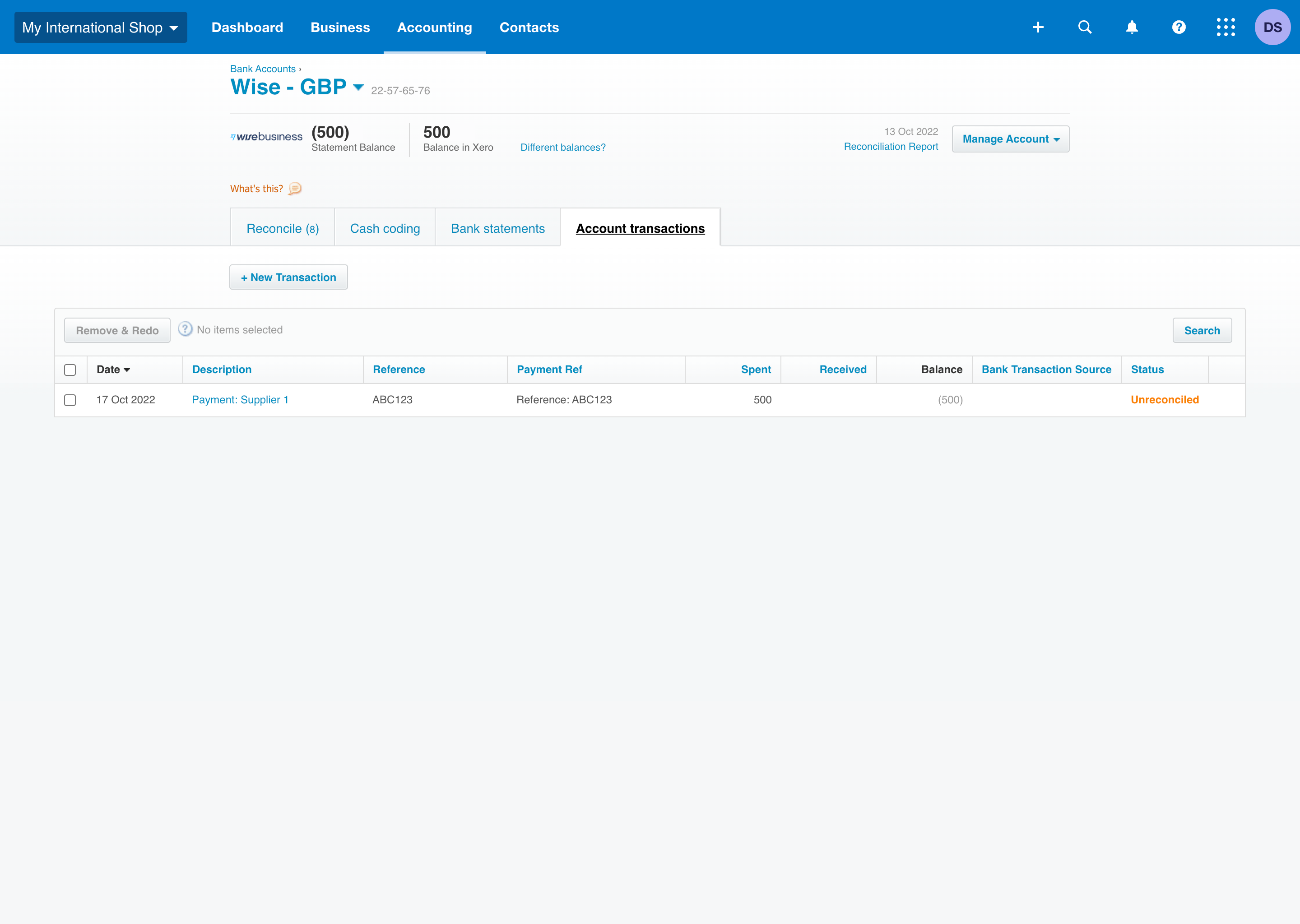
Und deine ‘ABC123’-Rechnung wird als bezahlt markiert.
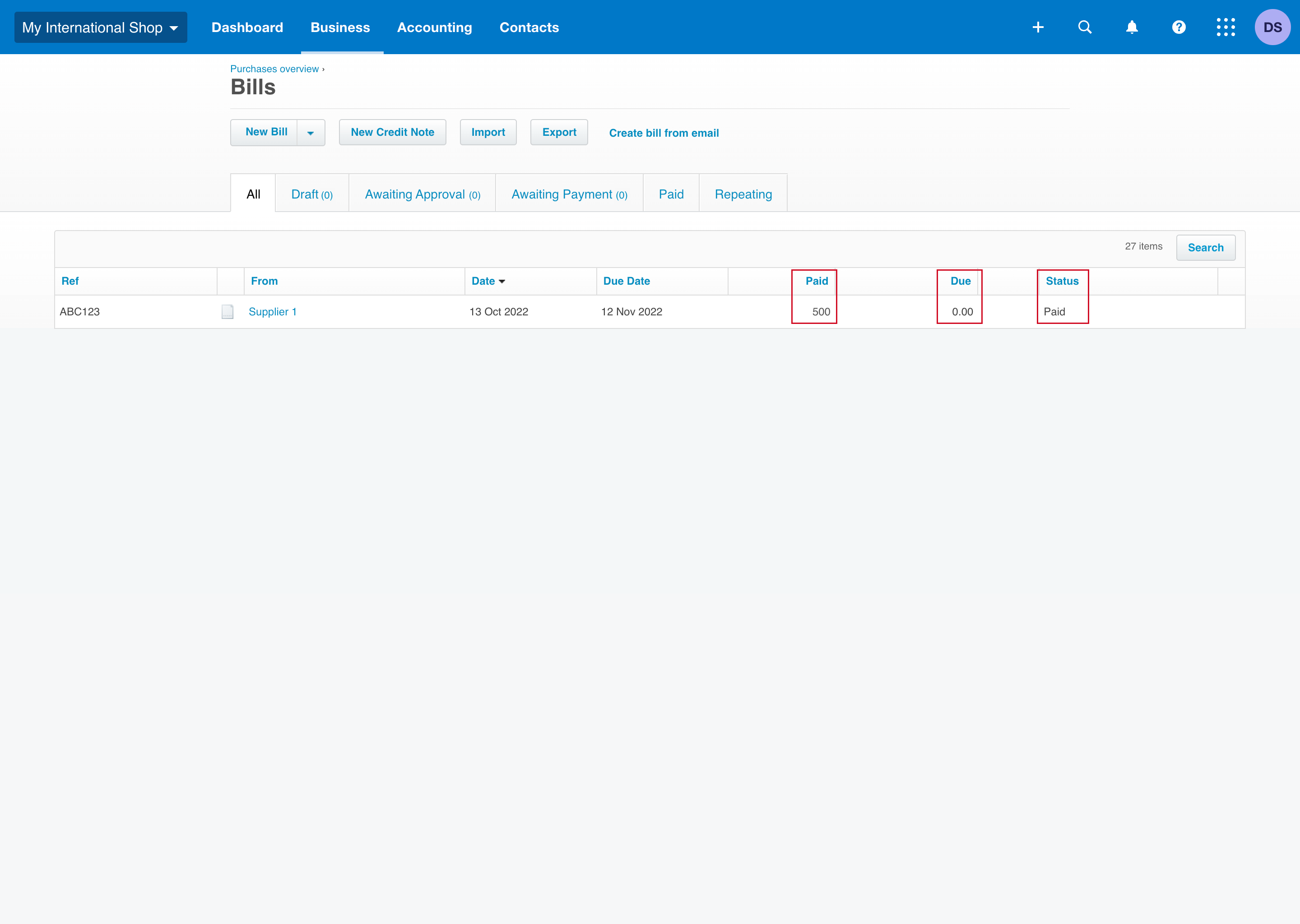
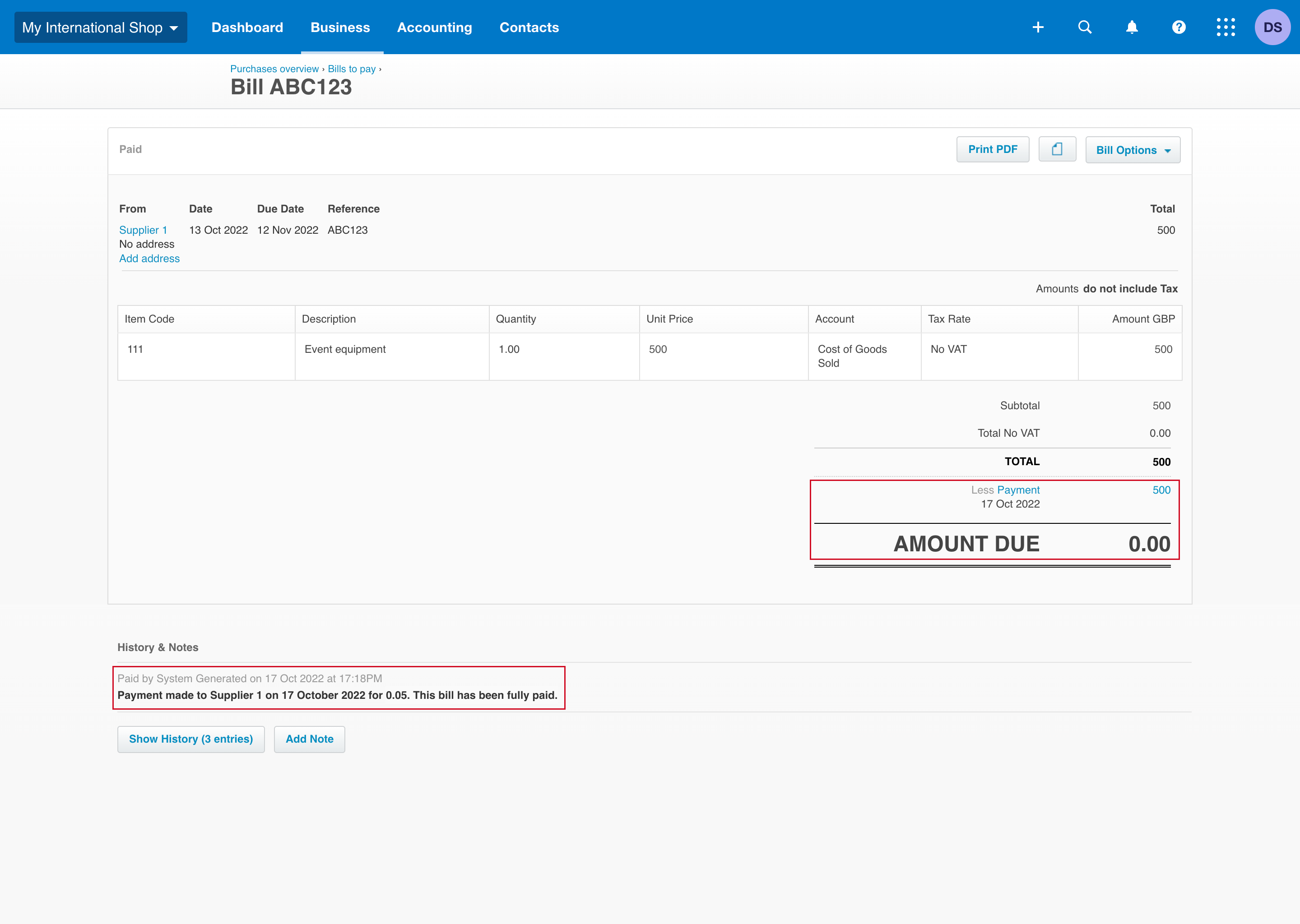
Warum wurde ein neues Verrechnungskonto hinzugefügt? Was ist das?
Diese Verrechnungskonten werden aus den folgenden Gründen automatisch in deinem Kontenplan angelegt:
‘Ausgaben (Wise)’: Wenn du eine externe Zahlungsmethode auswählst, sind wir nicht immer in der Lage, Informationen über das Bankkonto abzurufen, das eine Zahlung finanziert, z. B. eine Nicht-Wise-Kartenzahlung oder eine Bankzahlung. In diesem Fall wird die nicht identifizierte Transaktion in ‘Ausgaben (Wise)’ erfasst.
‘Währungsverrechnungskonto (Wise)’: Damit du deine Buchhaltung übersichtlich halten kannst, werden alle Transaktionen, die einen Währungswechsel beinhalten, in deiner Basiswährung neu bewertet. Dies gilt allerdings nur, wenn keine der beiden Währungen, die umgetauscht werden, deine Basiswährung ist. Wir erfassen diese Transaktionen im ‘Währungsübergreifenden Verrechnungskonto (Wise)’ in zwei Teilen. Erstens, eine Überweisung von der Ausgangswährung in deine Xero-Basiswährung. Zweitens eine Überweisung von deiner Xero-Basiswährung in deine Zielwährung.
Hier ein Beispiel:
Deine Xero-Basiswährung ist GBP und du entscheidest dich, eine USD-Zahlung (Ziel) mit deinem EUR-Guthaben (Quelle) von Wise zu finanzieren.
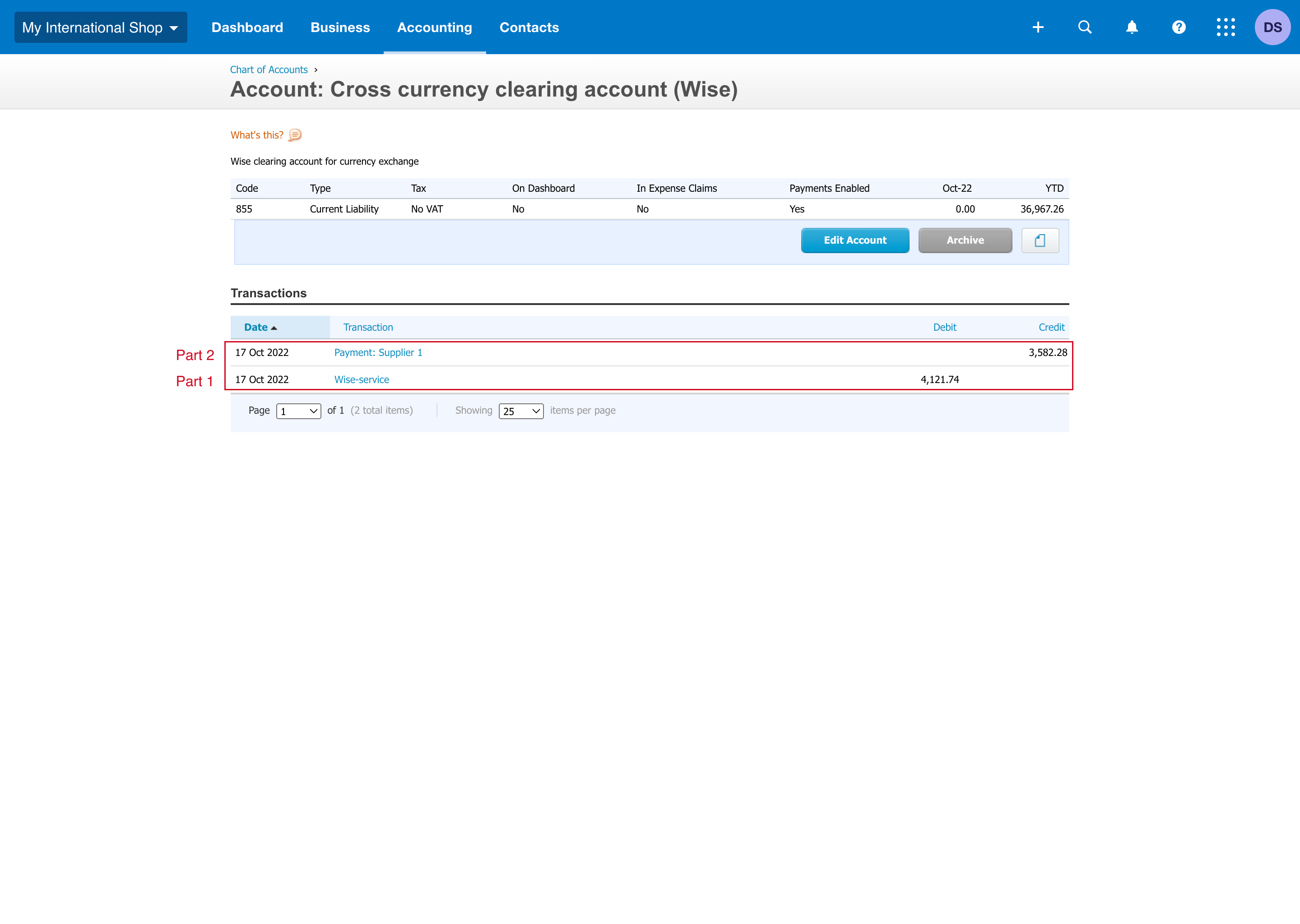
Wir erfassen eine EUR-zu-GBP-Überweisung an ‘Wise-Service’ mit einer Referenz: "Dieser Transfer wurde über ein Verrechnungskonto gemeldet, damit du mehrere Währungen über deine Basiswährung abgleichen kannst."
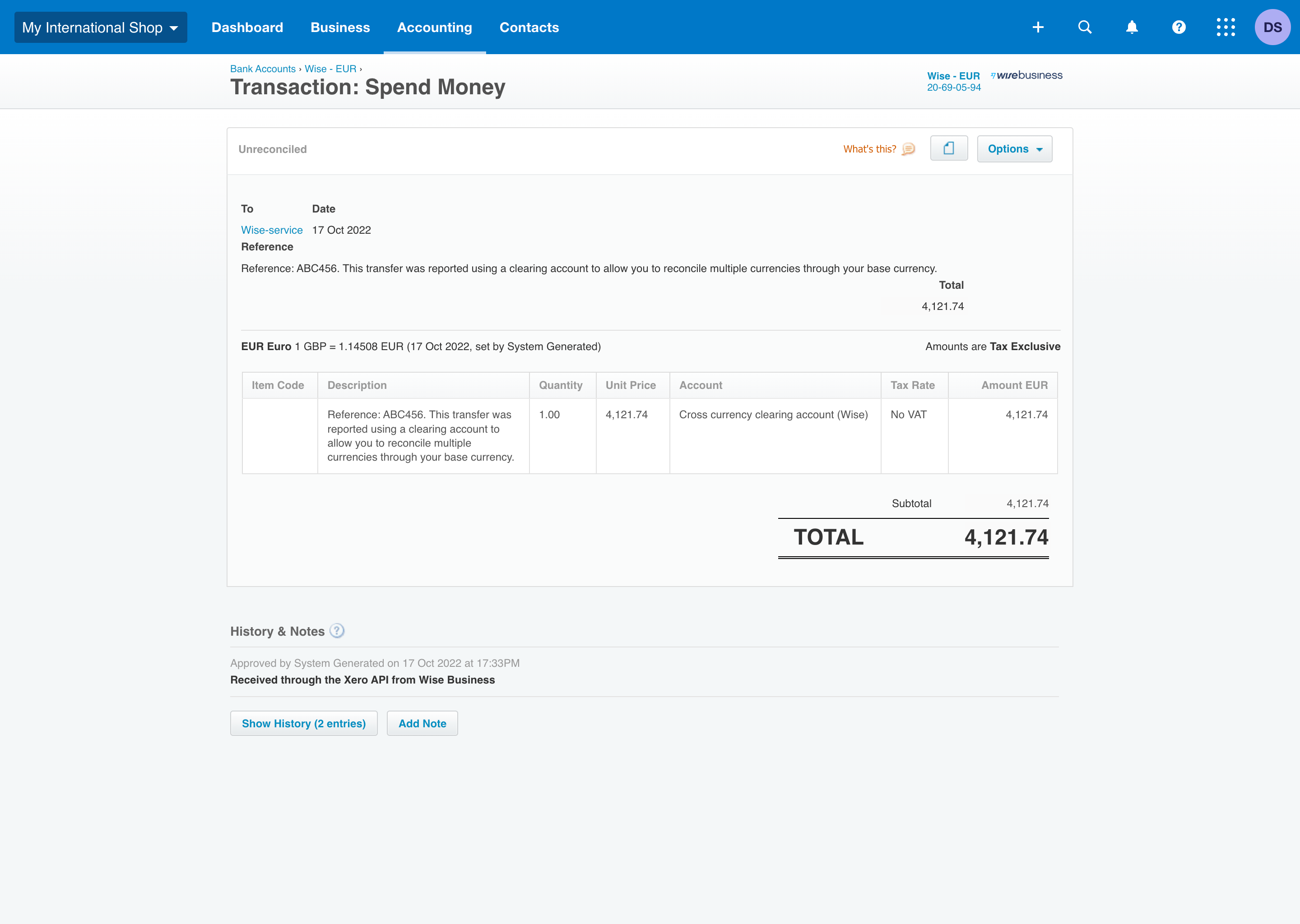
Dann erfassen wir eine GBP-zu-USD-Überweisung an ‘Zahlung: [Name des Lieferanten]’ mit einer Referenz.
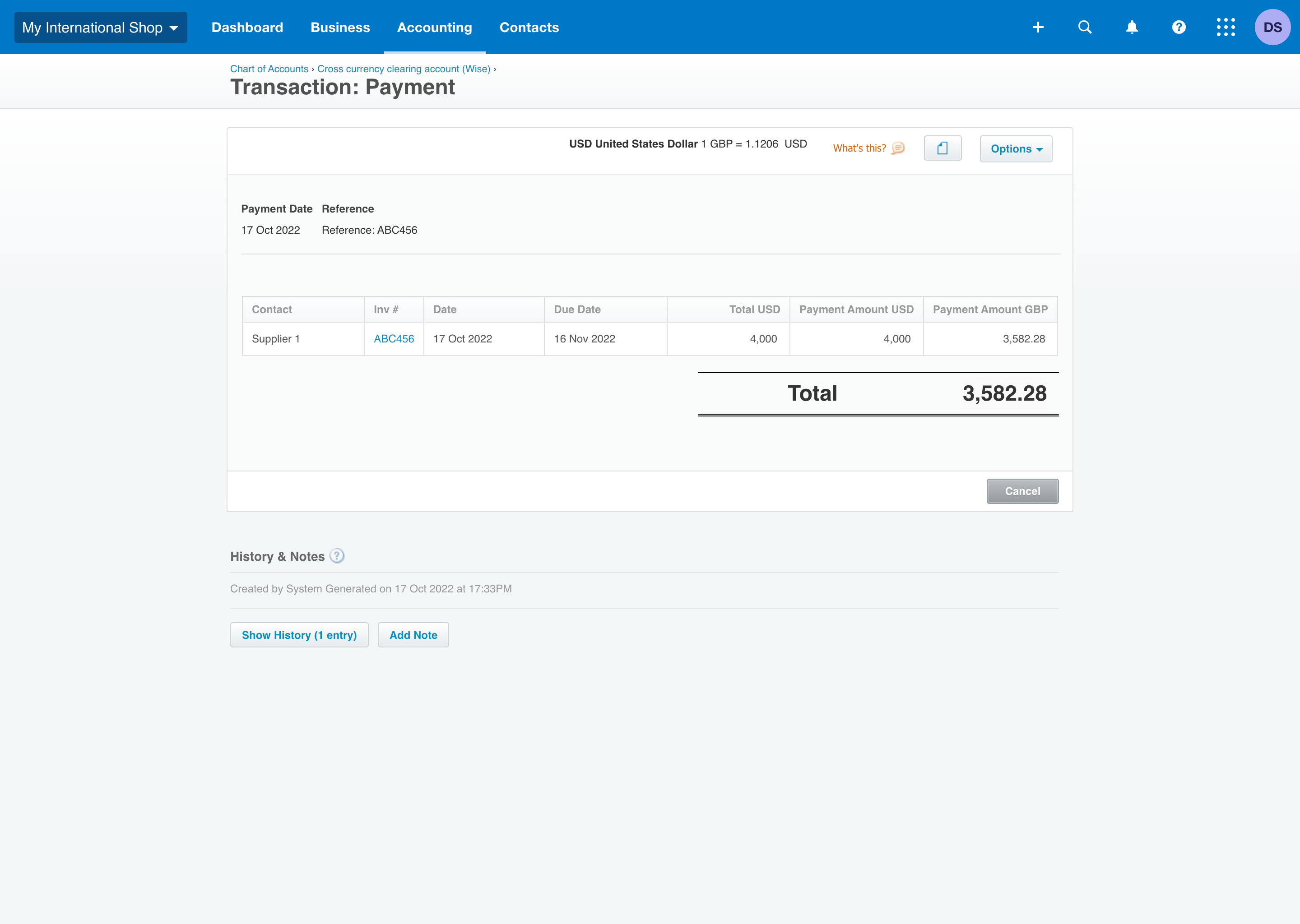
Wie werden die Gebühren erfasst?
Jede Wise-Gebühr wird automatisch als separate Ausgabentransaktion für ‘Wise-Service’ auf einem Bankkonto verbucht, das wir für dich mit dem Namen ‘Bankgebühren (Wise)’ einschließlich einer Referenz erstellen - diese findest du in deinem Kontenplan.